XMind作为一款思维导图中的翘楚,该软件的应用非常广泛,在XMind内,我们可以对各种视图进行位置和大小的自由调整,还可以建立多个工作簿同时进行操作,那么 XMind怎么设置多窗口编
XMind作为一款思维导图中的翘楚,该软件的应用非常广泛,在XMind内,我们可以对各种视图进行位置和大小的自由调整,还可以建立多个工作簿同时进行操作,那么XMind怎么设置多窗口编辑呢?接下来自由互联小编就为大家带来解答。
设置方法:1、打开运行XMind思维导图,并且打开两个或以上的工作簿。将鼠标放置在编辑窗口的工作簿名,并且点击拖动,鼠标将会变成文件状光标。
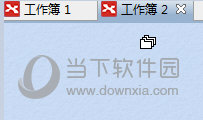
2、拖动到界面的上下左右边缘处,到相应位置后会出现黑色三角箭头,以及灰色边框区。
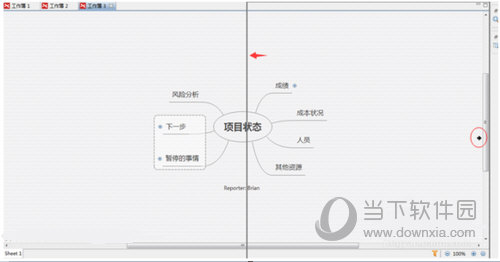
3、松开鼠标,即可将当前工作簿脱离出形成一个并行独立的编辑窗口。你可以像这样不断的脱离多个编辑窗口,就形成了多窗口编辑的界面。

4、当想要恢复时,在点击工作簿名拖拽至初始位置即可。
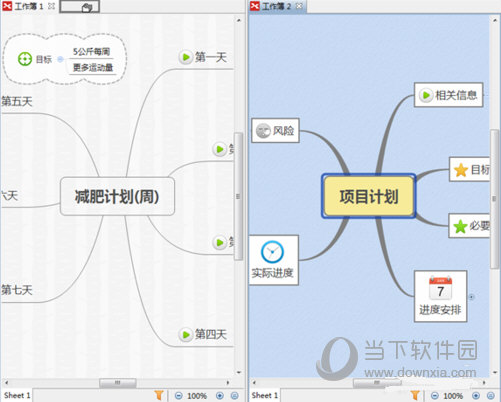
以上就是关于XMind多窗口编辑的设置方法了,希望这篇教程对XMind用户有所帮助。
